Kā pārvietoties Word 2007 tabulā
Uzziniet, kā efektīvi pārvietoties Word 2007 tabulā, izmantojot īsinājumtaustiņus un peles darbības, lai optimizētu savu darba plūsmu.

Navigācijas rūtī noklikšķiniet uz pogas Pasts (vai nospiediet Ctrl+Shift+I).
Tiek atvērts iesūtnes ekrāns, kurā tiek rādīts jūsu ienākošais pasts.
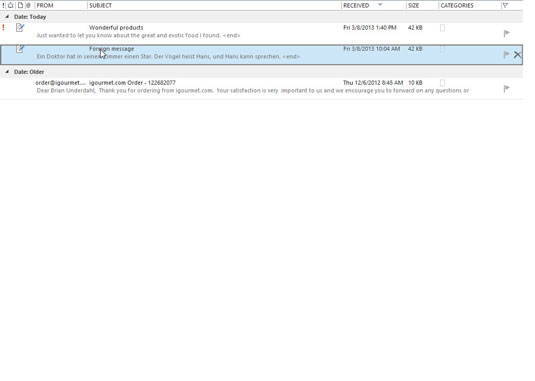
Noklikšķiniet uz tā ziņojuma nosaukuma, kuru vēlaties pārsūtīt.
Atlasītais ziņojums tiek parādīts lasīšanas rūtī. Jūs varat pārsūtīt ziņojumu, tiklīdz esat to izlasījis. Ja esat jau atvēris ziņojumu, varat izlaist pirmās divas darbības.

Noklikšķiniet uz pogas Pārsūtīt.
Tiek parādīts ekrāns Pārsūtīt. Sākotnējā ziņojuma tēma tagad ir jaunā ziņojuma tēma, izņemot burtus FW: (for Forward) ir ievietoti sākumā.
Noklikšķiniet uz pogas Pārsūtīt.
Tiek parādīts ekrāns Pārsūtīt. Sākotnējā ziņojuma tēma tagad ir jaunā ziņojuma tēma, izņemot burtus FW: (for Forward) ir ievietoti sākumā.
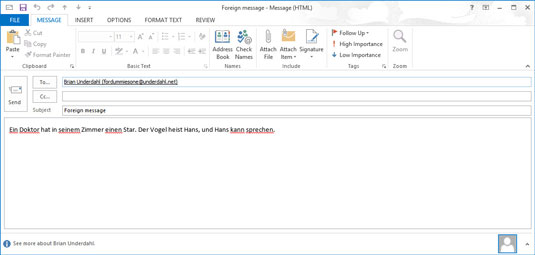
Noklikšķiniet uz tekstlodziņa Kam un ierakstiet tās personas e-pasta adresi, kurai pārsūtāt ziņojumu.
Ja persona, kurai pārsūtāt ziņojumu, jau ir ievadīta jūsu adrešu grāmatā, vienkārši sāciet rakstīt personas vārdu — Outlook izdomās e-pasta adresi jūsu vietā.
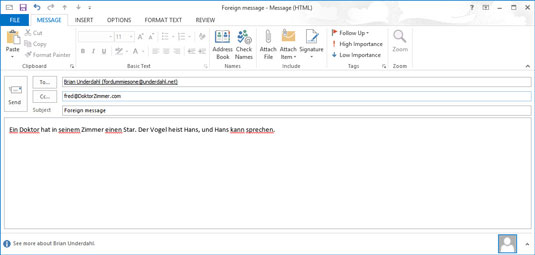
Noklikšķiniet uz tekstlodziņa Kopija un ierakstiet to personu e-pasta adreses, kurām vēlaties pārsūtīt ziņojuma kopiju.
Daudzi cilvēki pa e-pastu pārsūta sīkumus (piemēram, dienas jokus) saviem draugiem. Lielākā daļa adresātu ir iekļauti kā kopiju adreses.
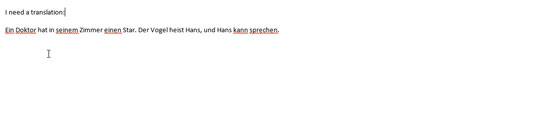
Tekstlodziņā ierakstiet visus komentārus, ko vēlaties pievienot ziņojumam.
Tekstlodziņā tiek parādīts sākotnējā ziņojuma teksts. Varat ievadīt priekšvārdu pārsūtāmajam ziņojumam, ja vēlaties sniegt šai personai nelielu paskaidrojumu.
Tekstlodziņā ierakstiet visus komentārus, ko vēlaties pievienot ziņojumam.
Tekstlodziņā tiek parādīts sākotnējā ziņojuma teksts. Varat ievadīt priekšvārdu pārsūtāmajam ziņojumam, ja vēlaties sniegt šai personai nelielu paskaidrojumu.
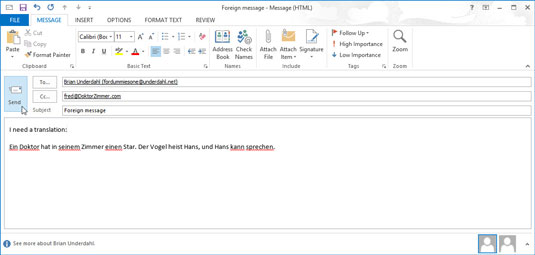
Noklikšķiniet uz pogas Sūtīt.
Jūsu ziņojums ir ceļā.
Uzziniet, kā efektīvi pārvietoties Word 2007 tabulā, izmantojot īsinājumtaustiņus un peles darbības, lai optimizētu savu darba plūsmu.
Šajā sarakstā ir iekļautas desmit populārākās Excel funkcijas, kas attiecas uz plašu vajadzību klāstu. Uzziniet, kā izmantot <strong>Excel funkcijas</strong> efektīvāk!
Uzziniet, kā pievienot papildu analīzes slāņus jūsu Excel diagrammām, lai uzlabotu vizualizāciju un sniegtu precīzākus datus. Šis raksts apraksta visas nepieciešamās darbības.
Uzziniet, kā iestatīt <strong>rindkopas atkāpi</strong> programmā Word 2013, lai uzlabotu dokumenta noformējumu un lasāmību.
Uzziniet, kā pareizi ievietot slejas programmā Word 2010, lai uzlabotu jūsu dokumentu formātu un struktūru.
Apsveriet iespēju aizsargāt Excel 2007 darblapu, lai izvairītos no neplānotām izmaiņām. Uzziniet, kā aizsargāt un atbloķēt šūnas, lai nodrošinātu datu integritāti.
Programmas Excel 2013 PMT funkcija aprēķina periodisko mūža rentes maksājumu. Šī funkcija ir būtiska hipotekāro kredītu maksājumu plānošanai.
Mācieties, kā veikt t-testus Excel programmā, izmantojot datus un aprakstot trīs t-testu veidus, kas noderēs jūsu datu analīzes procesā.
Uzziniet, kā filtrēt datu sarakstu programmā Excel 2016, lai ērti paslēptu nevēlamus ierakstus un strādātu tikai ar nepieciešamajiem datiem.
Uzziniet, kā vienkārši pievienot datu etiķetes diagrammai programmā Excel 2007. Palīdziet noteikt vērtības, kas tiek rādītas katrā datu punktā, izmantojot dažādas izvietošanas un formatēšanas iespējas.







